SSD está funcionando lentamente causas y posibles soluciones
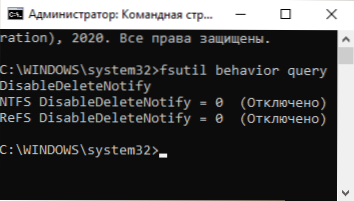
- 4296
- 989
- Elsa Navarro
Si establece la unidad SSD y no proporciona las velocidades declaradas o con el tiempo que su SSD comenzó a trabajar lentamente, generalmente puede lidiar con las razones y arreglar la situación.
En esta instrucción, en detalle sobre las posibles razones de la grabación de baja velocidad y SSD al usar Windows 10, 8.1 y Windows 7 y las acciones que se pueden tomar para corregir la situación para mejor.
- Causas de trabajo lento SSD
- Como solucionar el problema
- Instrucción de video
Posibles causas de funcionamiento lento del disco SSD
Entre las razones principales por las cuales una unidad de estado sólido (SSD) puede funcionar lentamente inicialmente o con el tiempo puede atribuirse:
- Pequeña cantidad de espacio libre en el disco.
- Función de ajuste discapacitado.
- Firmware SSD no óptimo (versión anterior con defectos).
- Problemas con la conexión de la unidad.
- Controladores de placa de material, modo IDE en lugar de AHCI.
- Pequeño volumen de la RAM de una computadora o computadora portátil.
- El software del tercer partido, que incluye malicioso, que afecta la productividad general de una computadora o intercambia activamente datos con un disco.
Estas no son todas las razones posibles, por ejemplo, para los usuarios novatos que se encontraron por primera vez en discos SSD, la velocidad lenta puede ser más que una sensación subjetiva que un hecho real, por ejemplo:
- El usuario vio los resultados de las pruebas de lectura/grabación de varias unidades PCI-E NVME y espera lo mismo de los suyos, tal vez incluso SATA (donde la velocidad será aproximadamente 5 veces más baja) del disco. Y los programas de prueba de velocidad SSD muestran números decepcionantes. Pero sucede que corresponden a los números normales para esta unidad.
- Puede parecer extraño para alguien que al copiar archivos grandes, todo está en orden inicialmente a una velocidad, pero después de unos segundos disminuye. De hecho, este también puede ser el comportamiento normal del disco al registrar un gran volumen después de llenar el búfer.
- Si un SSD se divide en varias secciones (por ejemplo, en discos C y D), entonces cuando se transfiere datos de una sección a otra velocidad será notablemente más baja que cuando se transfiere dentro del marco de una sección o entre dos SSD físicos, ya que dos Los tipos de operaciones se realizan al mismo tiempo (y lectura y grabación) en un disco, por ejemplo, para la transferencia de 100 GB del disco, debe leer 100 GB y grabar lo mismo (al transferir dentro del marco De una sección, la reescritura real no se produce, y con discos físicos individuales, cada uno de ellos realiza una operación separada).
Qué hacer si SSD comenzó a trabajar lentamente
Ahora consideremos posibles decisiones para cada uno de los puntos de frecuentes razones del problema considerado en el artículo.
Libe en el disco
Comencemos con el primer punto asociado con una pequeña cantidad de espacio libre en el disco, que es especialmente característico de SSD de un pequeño volumen. Idealmente, tenga al menos el 10% del espacio libre en la unidad (las recomendaciones siguen siendo las mismas para las unidades voluminosas) para eliminar la degradación de la velocidad de grabación y lectura, así como extender su vida útil.
Posibles acciones para resolver el problema:
- Limpiar el disco de archivos innecesarios
- Transferir archivos grandes que no requieren acceso rápido constante a un disco duro regular si tiene.
- Desconecte la hibernación que liberará el volumen en el disco, aproximadamente correspondiente a la cantidad de RAM (pero no puede usarlo, también se deshabilitará de la función de "lanzamiento rápido" en Windows 10, sin embargo, lo más probable es que sea invisible ).
Asegúrese de que la función de recorte esté habilitada
Por si acaso, verifique si la función de recorte está incluida (limpia los bloques libres y los marca como no utilizados) en Windows, para esto:
- Ejecute la línea de comando en nombre del administrador (cómo hacer esto).
- Ingrese el comando
fsutil comportamiento consulta discapacitado
Y haga clic en Entrar. - Si como resultado del comando ves que DisabledElTeNotify = 0 (Desconectado), esto significa que El borde está encendido y viceversa (no, no estaba equivocado, todo es exactamente así).
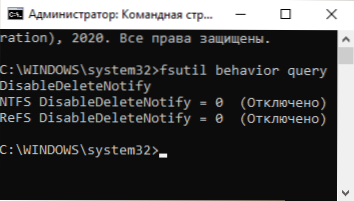
- Si resulta que el ajuste está deshabilitado, ingrese el comando
FSUTIL BEVITH SET DISABLEDELTELTIFIFY 0
y después de su ejecución, reinicie la computadora.
Lea más sobre el tema: Cómo incluir TRIM para SSD en Windows y verifique si esta función está habilitada.
Actualice su firmware de almacenamiento SSD si hay actualizaciones
Sucede que el firmware se suministra originalmente con el disco no es óptimo y en el futuro el fabricante lo corrige. Vale la pena verificar si la versión de firmware actualizada está disponible para su SSD.
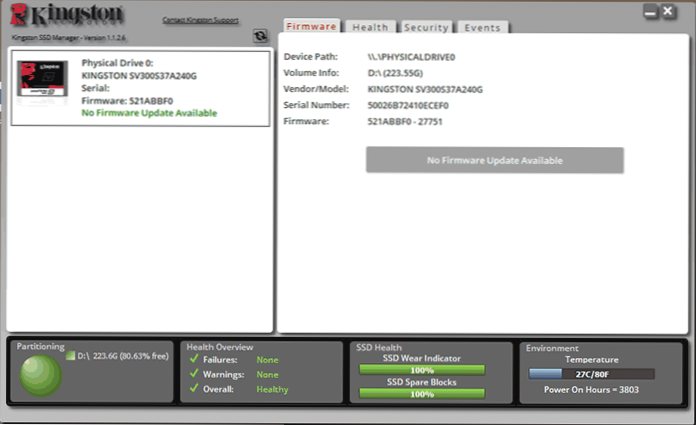
Esto se hace mejor con la ayuda de utilidades de marca del fabricante, que, después de determinar el modelo de su unidad cuando se conecta a Internet, mostrará la presencia de un nuevo firmware (firmware), ofrecerán descargarlo e instalarlo. Encontrará una lista de programas de los fabricantes más comunes en un artículo para discos SSD.
Verifique la conexión del disco
Se pueden atribuir los problemas de conectar un disco que puede influir en la velocidad de su trabajo:
- Conexión suelta (incluida la placa base de la PC), contactos oxidados, cable SATA defectuoso (la última razón es bastante común para tratar de hacer una conexión usando otro cable), problemas con el conector SATA en la placa base o el disco en sí, problemas con el M M.2
- Si el problema surgió con SATS SSD en una computadora de escritorio, y no solo este disco está conectado a un controlador SATA, sino también otros discos duros y, posiblemente, unidades de CD, también puede afectar. Puede verificar si la situación cambiará si deshabilita físicamente todos los demás discos (apague la computadora y elimine los cables SATA y se enciende de ellos).
- Si Optibe se usa para conectar el SSD a la computadora portátil (el adaptador en lugar de la unidad de DVD), puede ser la razón del trabajo lento. Un método de prueba simple: conectar SSD directamente (puede a PC, si lo hay).
Instale controladores de chipset y SATA desde el sitio web oficial del código maternal de PC o portátil, encienda el modo AHCI
Recientemente, cuando Windows 10, 8.1 y Windows 7 mismos "se preocupan" por la instalación de controladores de equipos, pocos instalan manualmente el controlador del chipset, controladores SATA y otros dispositivos. Sin embargo, esto es mejor hacer.
Vaya al sitio web oficial del fabricante de su placa base (si es una PC) o una computadora portátil, busque en la sección "Soporte" para el modelo de su dispositivo y descargue los controladores del chipset, SATA y, posiblemente, otros dispositivos (los controladores se pueden designar Como Sata /Raid /Ahci). Si tiene Windows 10 y en el sitio web oficial, los controladores solo para versiones anteriores del sistema, generalmente funcionan correctamente y están instalados.
Además, verifique el modo de funcionamiento de los discos en BIOS/UEFI y si el modo IDE está activado para ellos, encienda el AHCIS. Detalles: Cómo incluir AHCI en Windows 10 (relevante para versiones anteriores del sistema).
Completamente optimizado el disco SSD
Intente optimizar SSD por Windows 10. No se preocupe: en esta versión del sistema para unidades de estado sólido, la operación se realiza de manera diferente a la desfragmentación para discos duros ordinarios.
Pasos necesarios:
- En Windows 10, simplemente puede introducir la "optimización de descuento" en la búsqueda en la barra de tareas, iniciar el elemento encontrado y ir al tercer paso. Otra forma: en el conductor, haga clic en el disco con el botón derecho del mouse y seleccione "Propiedades". Ir a la pestaña "Servicio".
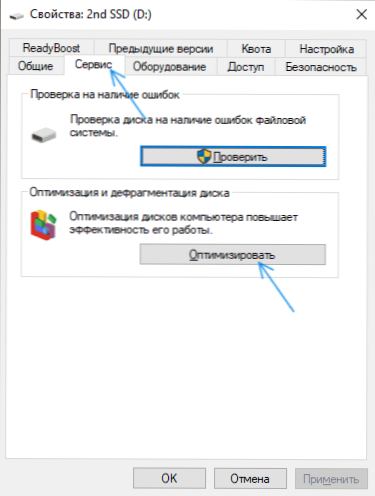
- Presione el botón "Optimizar".
- Seleccione un disco que necesita verificar y hacer clic en "Optimizar".
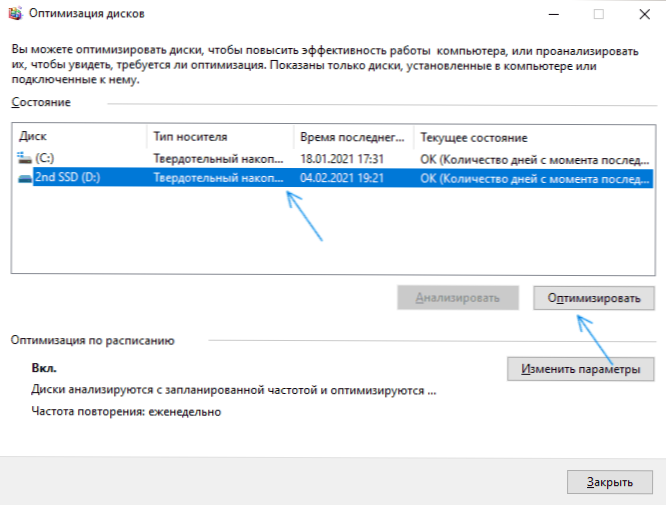
- Espere el final del proceso de optimización.
Métodos de solución adicionales
Entre las cosas adicionales que puedes probar:
- Habilite el diagrama de la fuente de alimentación "rendimiento máximo", o en los parámetros adicionales del circuito de fuente de alimentación, deshabilite el ahorro de energía para PCI Express (para unidades NVME).
- Si desactiva el almacenamiento en caché de la grabación en el SSD (en las propiedades del disco en el Administrador de dispositivos), o desactiva los servicios como Superfetch, intente habilitarlos nuevamente.
- Verifique si la velocidad del disco cambia inmediatamente después de reiniciar la computadora. Si, después de reiniciar (a través del inicio - reiniciar), funciona bien, y después de completar el trabajo y el posterior encendido, no, intente apagar el lanzamiento rápido.
- Consulte la computadora para programas dañinos si los programas recurren constantemente a los discos (por ejemplo, clientes torrent) trabajan en segundo plano, intente salir de ellos y ver si esto cambiará la situación.
Video
Y en conclusión, dos puntos más: si los discos están optimizados, su SSD se muestra como un disco duro, ejecute la línea de comando desde el administrador y ejecute el comando
Winsat formal -v
El segundo es raro, pero sucede que los usuarios compran SSD falsos de todas las tiendas en línea famosas con precios bajos.
- « APPSRash Error módulo kernelbase.DLL - Cómo solucionarlo?
- Las notificaciones en Android no vienen cómo arreglar? »

